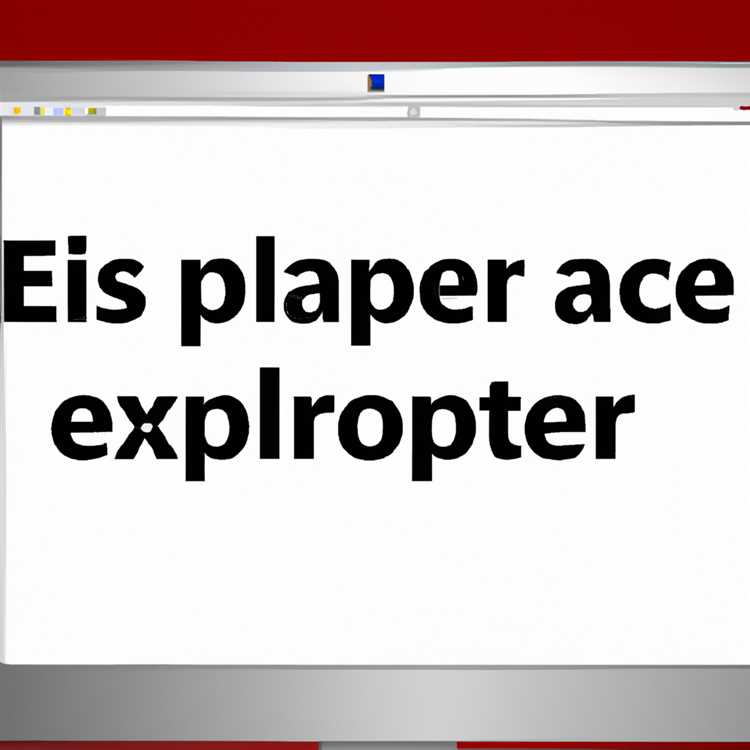Ingat mengirim email dan menyadari saat berikutnya bahwa Anda seharusnya tidak mengirimnya? Seperti kebanyakan orang dalam situasi serupa, Anda juga pasti berharap jika hanya ada cara untuk membatalkan atau membatalkan email yang dikirim.
Untungnya, sebenarnya ada cara untuk membatalkan email yang dikirim jika Anda menggunakan Gmail. Fitur "Undo Send" di Gmail dapat membantu Anda menghindari kejadian seperti itu di masa mendatang dengan memungkinkan Anda untuk membatalkan email yang dikirim, tetapi Anda harus terlebih dahulu mengaktifkan fitur ini di akun Gmail Anda.

Batalkan Email Terkirim di Akun Gmail Anda
Pertama kali diperkenalkan dalam mode beta, fitur "Undo Send" sekarang menjadi bagian resmi dari Gmail dan mudah untuk mengaktifkan fitur ini di akun Gmail Anda dengan mengikuti langkah-langkah di bawah ini.
1. Masuk ke akun Gmail Anda dari komputer
2. Saat berada di akun email Anda, klik ikon Pengaturan berbentuk roda gigi dari sudut kanan atas layar Anda.

3. Dari menu tarik-turun, klik Pengaturan
4. Pada Jendela Pengaturan, pastikan Anda berada di Tab Umum.

5. Gulir ke bawah dan cari bagian berjudul Undo Send dan klik kotak centang di sebelah Enable Undo Send.
6. Selanjutnya, klik panah bawah di sebelah Kirim Periode Pembatalan dan pilih dari 5, 10, 20 atau 30 detik.

Catatan: Kami menyarankan Anda untuk pergi untuk pengaturan maksimum 30 detik (Bahkan ini tidak cukup).
7. Gulir ke bawah ke bagian bawah layar dan klik tombol Simpan Perubahan.

Uji Undo Fitur Email Terkirim
Sekarang setelah Anda mengatur opsi Batalkan Kirim di Akun Gmail Anda, Anda disarankan untuk menguji fitur ini untuk melihat cara kerjanya.
1. Klik tombol Tulis di sudut kiri atas layar Anda untuk meluncurkan jendela email baru.
2. Tulis pesan email pengujian baru dan klik tombol Kirim.
3. Setelah Anda mengklik tombol kirim, lihat di bagian atas layar Anda. Anda akan melihat pesan bertuliskan “Pesan Anda telah terkirim. Membatalkan, Lihat pesan. "

4. Klik Undo untuk membatalkan email yang Anda kirim dan mencegahnya mencapai penerima. Pastikan Anda cepat mengambil keputusan dan segera mengklik tautan Undo (30 detik bisa berjalan sangat cepat).
5. Setelah Anda mengklik tautan Undo, Gmail akan segera menghentikan pesan yang dikirim dan menampilkan kembali email kepada Anda. Ini akan memungkinkan Anda untuk membuat perubahan pada pesan Anda dan mengirimkannya kembali (jika Anda mau).
Jika Anda tidak ingin mengirim pesan terkoreksi, cukup tutup pesan dan pesan itu akan masuk ke Folder Konsep Anda, memungkinkan Anda untuk menghapus pesan atau menyimpannya untuk catatan Anda.
Sebuah Kata Peringatan
Jika Anda dapat mengingat email sebelumnya (penyesalan), Anda harus dapat mengingat bahwa bahkan beberapa detik dapat membuat perbedaan dan Anda dapat dengan mudah menghentikan email agar tidak pergi (jika ada pilihan untuk Membatalkan Email Terkirim) .
Namun, ketika datang ke Gmail, periode maksimum 30 detik yang diijinkan menurut kami rendah. Anda dapat dengan mudah melewatkan opsi Undo karena muncul dengan cepat di bagian atas layar Anda.
Opsi 'Undo Sent Email' seperti yang ditampilkan oleh Gmail sangat biasa dan tidak dirancang khusus untuk menarik perhatian atau memfasilitasi tindakan cepat dalam keadaan putus asa seperti itu.
Singkatnya semuanya salah dengan cara opsi ini dirancang di Gmail - Strip kecil, font kecil, pilihan warna kasual dan tautan Undo yang sama sekali tidak menonjol.
Karenanya, pastikan Anda terbiasa dengan tampilan 'Undo Send' di Gmail dan bagaimana cara kerjanya dengan mengirimkan pesan email percobaan dan membatalkannya dalam jendela 30 detik.